Connettersi a Twitter da Power Apps
![]()
Twitter consente di inviare e ricevere tweet, sequenze temporali, amici e follower dal proprio account di Twitter.
Puoi visualizzare queste informazioni in un'etichetta nell'app. Ad esempio, puoi aggiungere una casella di testo di input, chiedere all'utente di immettere il testo di un tweet e quindi aggiungere un pulsante che "pubblichi" il tweet. Puoi usare metodi simili per ottenere o cercare un tweet e quindi visualizzare il testo in un controllo dell'etichetta o di una raccolta all'interno dell'app.
Questo argomento illustra come creare una connessione a Twitter, usarla in un'app ed elenca le funzioni disponibili.
Prerequisiti
- Accesso a Power Apps
- Aggiungere la connessione
- Creare un'app da un modello, da dati o da zero
Connettersi a Twitter
Inizia creando un'app canvas da modello vuoto.
Nel riquadro a sinistra seleziona Dati > Aggiungi dati.
Seleziona Nuova connessione, quindi seleziona Twitter:
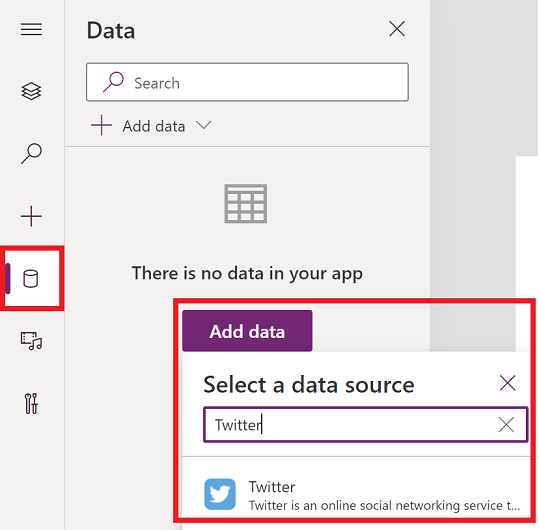
Seleziona dall'applicazione condivisa predefinita o scegli di portare la tua applicazione (insieme a Chiave consumer/Segreto consumer).
Seleziona Connetti.
Immetti le credenziali di accesso a Twitter e quindi seleziona Autorizza app.
Seleziona Aggiungi origine dati. La tua connessione verrà visualizzata sotto Origini dati:
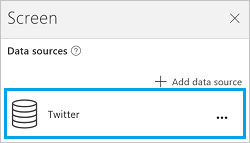
La connessione Twitter è stata creata e aggiunta all'app. La connessione è ora pronta per l'uso.
Usare la connessione a Twitter nell'app
Mostrare una sequenza temporale
Nel menu Inserisci seleziona Raccolta e quindi aggiungi una delle raccolte Con testo.
Di seguito vengono mostrate alcune sequenze temporali:
Per visualizzare la sequenza temporale dell'utente corrente, imposta la proprietà Items della raccolta sulla formula seguente:
Twitter.HomeTimeline().TweetText
Twitter.HomeTimeline({maxResults:3}).TweetTextPer visualizzare la sequenza temporale di un altro utente, imposta la proprietà Items della raccolta sulla formula seguente:
Twitter.UserTimeline( *TwitterHandle* ).TweetTextImmetti un handle di Twitter tra virgolette doppie o un valore equivalente. Ad esempio, immetti
"satyanadella"o"powerapps"direttamente nell'espressione della formula.Aggiungi un controllo input di testo denominato Tweep e impostane la proprietà predefinita su
Tweep.Text. Nella casella di testo Tweep, digita un handle di Twitter, ad esempiosatyanadella, senza virgolette e senza il simbolo @.Nel controllo della raccolta imposta la proprietà Item sulla formula seguente:
Twitter.UserTimeline(Tweep.Text, {maxResults:5}).TweetTextIl controllo della raccolta mostra automaticamente i tweet del gestore Twitter digitati.
Suggerimento
Alcune di queste formule usano l'argomento maxResults per mostrare il numero x di tweet più recenti in una cronologia.
Imposta la proprietà Items della raccolta su
Twitter.HomeTimeline().Se la raccolta è selezionata, il riquadro di destra visualizza le opzioni relative alla raccolta stessa.
Seleziona TweetText nel primo elenco, TweetedBy nel secondo elenco e CreatedAt nel terzo elenco.
La raccolta ora mostra i valori delle proprietà scelte.
Mostrare i follower
Usando la raccolta Con testo visualizziamo alcuni follower:
Per visualizzare i follower dell'utente corrente, imposta la proprietà Items della raccolta sulla formula seguente:
Twitter.MyFollowers()
Twitter.MyFollowers({maxResults:3})Per visualizzare i follower di un altro utente, impostare la proprietà Items della raccolta sulla formula seguente:
Twitter.Followers( *TwitterHandle* )Immetti un handle di Twitter tra virgolette doppie o un valore equivalente. Ad esempio, immetti
"satyanadella"o"powerapps"direttamente nell'espressione della formula.Aggiungi un controllo input di testo denominato Tweep e impostane la proprietà predefinita su
Tweep.Text. Nella casella di testo Tweep, digita un handle di Twitter, ad esempiosatyanadella, senza virgolette e senza il simbolo @.Nel controllo della raccolta imposta la proprietà Item sulla formula seguente:
Twitter.Followers(Tweep.Text, {maxResults:5})Il controllo della raccolta mostra automaticamente chi segue l'handle di Twitter digitato.
Suggerimento
Alcune di queste formule usano l'argomento maxResults per mostrare il numero x di tweet più recenti in una cronologia.
Imposta la proprietà Items della raccolta su
Twitter.MyFollowers().Se la raccolta è selezionata, il riquadro di destra visualizza le opzioni relative alla raccolta stessa.
Seleziona UserName nel secondo elenco e FullName nel terzo elenco.
La raccolta ora mostra i valori delle proprietà scelte.
Mostrare gli utenti seguiti
Usando la raccolta Con testo visualizziamo alcuni utenti seguiti:
Per visualizzare gli utenti seguiti dell'utente corrente, imposta la proprietà Items della raccolta sulla formula seguente:
Twitter.MyFollowing()
Twitter.MyFollowing({maxResults:3})Per visualizzare gli utenti seguiti da un altro utente, imposta la proprietà Items della raccolta sulla formula seguente:
Twitter.Following( *TwitterHandle* )Immetti un handle di Twitter tra virgolette doppie o un valore equivalente. Ad esempio, immetti
"satyanadella"o"powerapps"direttamente nell'espressione della formula.Aggiungi un controllo input di testo denominato Tweep e impostane la proprietà predefinita su
Tweep.Text. Nella casella di testo Tweep, digita un handle di Twitter, ad esempiosatyanadella, senza virgolette e senza il simbolo @.Nel controllo della raccolta imposta la proprietà Item sulla formula seguente:
Twitter.Following(Tweep.Text, {maxResults:5})Il controllo della raccolta mostra automaticamente gli altri handle seguiti.
Se la raccolta è selezionata, il riquadro di destra visualizza le opzioni relative alla raccolta stessa.
Seleziona Descrizione nell'elenco Body1, UserName nell'elenco Heading1 e FullName nell'elenco Subtitle1.
La raccolta ora mostra i valori delle proprietà scelte.
Mostrare le informazioni relative all'utente
Aggiungi un'etichetta e quindi imposta la relativa proprietà Text su una delle formule seguenti:
twitter.User( *TwitterHandle* ).Descriptiontwitter.User( *TwitterHandle* ).FullNametwitter.User( *TwitterHandle* ).Locationtwitter.User( *TwitterHandle* ).UserNametwitter.User( *TwitterHandle* ).FollowersCounttwitter.User( *TwitterHandle* ).FriendsCounttwitter.User( *TwitterHandle* ).Idtwitter.User( *TwitterHandle* ).StatusesCount
Immetti un handle di Twitter tra virgolette doppie o un valore equivalente. Ad esempio, immetti "satyanadella" o "powerapps" direttamente nell'espressione della formula.
In alternativa, puoi usare un controllo input text da digitare in un handle di Twitter, come è stato fatto in questo argomento.
Cercare i tweet
Usando una raccolta Con testo, impostane la proprietà Items sulla formula seguente:
Twitter.SearchTweet( *SearchTerm* ).TweetTextImmetti SearchTerm tra virgolette doppie o facendo riferimento a un valore equivalente. Ad esempio, immetti
"PowerApps"o"microsoft"direttamente nella formula.In alternativa, puoi usare un controllo Input text per specificare un termine di ricerca, come è stato fatto in questo argomento.
Suggerimento
Mostra i primi cinque risultati usando maxResults:
Twitter.SearchTweet(SearchTerm.Text, {maxResults:5}).TweetTextImposta la proprietà Items della raccolta su
Twitter.SearchTweet(SearchTerm.Text, {maxResults:5}).Se la raccolta è selezionata, il riquadro di destra visualizza le opzioni relative alla raccolta stessa.
Seleziona TweetText nel primo elenco, TweetedBy nel secondo elenco e CreatedAt nel terzo elenco.
La raccolta ora mostra i valori delle proprietà scelte.
Inviare un tweet
- Aggiungi un controllo input di testo e quindi rinominalo in MyTweet.
- Aggiungi un pulsante e impostane la proprietà OnSelect sulla formula seguente:
Twitter.Tweet("",{tweetText: MyTweet.Text})
Esempio:Twitter.Tweet("",{tweetText:"Sample tweet!"}) - Premi F5 o seleziona il pulsante Anteprima (
 ). Digita un testo in MyTweete quindi seleziona il pulsante per pubblicare con un tweet il testo immesso.
). Digita un testo in MyTweete quindi seleziona il pulsante per pubblicare con un tweet il testo immesso. - Premi ESC per tornare all'area di lavoro predefinita.
Visualizzare le funzioni disponibili
Questa connessione include le funzioni seguenti:
| Nome funzione | Descrizione |
|---|---|
| UserTimeline | Recupera una raccolta di tweet più recenti pubblicati dall'utente specificato |
| HomeTimeline | Recupera i tweet più recenti e ripubblica i tweet pubblicati dall'utente e dai suoi follower |
| SearchTweet | Recupera una raccolta di tweet rilevanti che corrispondono a una query specificata |
| Followers | Recupera gli utenti che seguono un utente specifico |
| MyFollowers | Recupera gli utenti che mi seguono |
| Segui impegni | Recupera gli utenti che l'utente specificato segue |
| MyFollowing | Recupera gli utenti che sto seguendo |
| User | Recupera i dettagli relativi all'utente specificato, ad esempio: nome utente, descrizione, numero di follower e così via. |
| Tweet | Tweet |
| OnNewTweet | Attiva un flusso di lavoro quando viene pubblicato un nuovo tweet che corrisponde alla query di ricerca |
UserTimeline
Ottiene la sequenza temporale dell'utente: recupera una raccolta di tweet più recenti pubblicati dall'utente specificato
Proprietà di input
| Nome | Tipo di dati | Necessari | Descrizione |
|---|---|---|---|
| userName | string | sì | Nome utente Twitter |
| maxResults | integer | no | Numero massimo di tweet da recuperare, ad esempio {maxResults:5} |
Proprietà di output
| Nome proprietà | Tipo di dati | Necessari | Descrizione |
|---|---|---|---|
| TweetText | string | Sì | |
| TweetId | string | No | |
| CreatedAt | string | No | |
| RetweetCount | integer | Sì | |
| TweetedBy | string | Sì | |
| MediaUrls | matrice | No |
HomeTimeline
Ottenere la sequenza temporale della home: recupera i tweet più recenti e ripubblica i tweet pubblicati dall'utente e dai suoi follower
Proprietà di input
| Nome | Tipo di dati | Necessari | Descrizione |
|---|---|---|---|
| maxResults | integer | no | Numero massimo di tweet da recuperare, ad esempio {maxResults:5} |
Proprietà di output
| Nome proprietà | Tipo di dati | Necessari | Descrizione |
|---|---|---|---|
| TweetText | string | Sì | |
| TweetId | string | No | |
| CreatedAt | string | No | |
| RetweetCount | integer | Sì | |
| TweetedBy | string | Sì | |
| MediaUrls | matrice | No |
SearchTweet
Cercare i tweet: recupera una raccolta di tweet rilevanti che corrispondono a una query specificata
Proprietà di input
| Nome | Tipo di dati | Necessari | Descrizione |
|---|---|---|---|
| searchQuery | string | sì | Testo della query (puoi usare qualsiasi operatore di query supportato da Twitter: https://www.twitter.com/search) |
| maxResults | integer | no | Numero massimo di tweet da recuperare, ad esempio {maxResults:5} |
Proprietà di output
| Nome proprietà | Tipo di dati | Necessari | Descrizione |
|---|---|---|---|
| TweetText | string | Sì | |
| TweetId | string | No | |
| CreatedAt | string | No | |
| RetweetCount | integer | Sì | |
| TweetedBy | string | Sì | |
| MediaUrls | matrice | No |
Followers
Ottieni follower: recupera gli utenti che seguono un utente specifico
Proprietà di input
| Nome | Tipo di dati | Necessari | Descrizione |
|---|---|---|---|
| userName | string | sì | Handle di Twitter dell'utente |
| maxResults | integer | no | Numero massimo di utenti da recuperare, ad esempio {maxResults:5} |
Proprietà di output
| Nome proprietà | Tipo di dati | Necessari | Descrizione |
|---|---|---|---|
| FullName | string | Sì | |
| Titolo | string | Sì | |
| ID | integer | No | |
| UserName | string | Sì | |
| FollowersCount | integer | No | |
| Descrizione | string | Sì | |
| StatusesCount | integer | No | |
| FriendsCount | integer | No |
MyFollowers
Ottieni follower dell'utente: recupera gli utenti che seguono l'utente in questione
Proprietà di input
| Nome | Tipo di dati | Necessari | Descrizione |
|---|---|---|---|
| maxResults | integer | no | Numero massimo di utenti da recuperare, ad esempio {maxResults:5} |
Proprietà di output
| Nome proprietà | Tipo di dati | Necessari | Descrizione |
|---|---|---|---|
| FullName | string | Sì | |
| Titolo | string | Sì | |
| ID | integer | No | |
| UserName | string | Sì | |
| FollowersCount | integer | No | |
| Descrizione | string | Sì | |
| StatusesCount | integer | No | |
| FriendsCount | integer | No |
Segui impegni
Ottieni following: recupera gli utenti che l'utente specificato segue
Proprietà di input
| Nome | Tipo di dati | Necessari | Descrizione |
|---|---|---|---|
| userName | string | sì | Handle di Twitter dell'utente |
| maxResults | integer | no | Numero massimo di utenti da recuperare, ad esempio {maxResults:5} |
Proprietà di output
| Nome proprietà | Tipo di dati | Necessari | Descrizione |
|---|---|---|---|
| FullName | string | Sì | |
| Titolo | string | Sì | |
| ID | integer | No | |
| UserName | string | Sì | |
| FollowersCount | integer | No | |
| Descrizione | string | Sì | |
| StatusesCount | integer | No | |
| FriendsCount | integer | No |
MyFollowing
Ottieni following dell'utente: recupera gli utenti che l'utente in questione segue
Proprietà di input
| Nome | Tipo di dati | Necessari | Descrizione |
|---|---|---|---|
| maxResults | integer | no | Numero massimo di utenti da recuperare, ad esempio {maxResults:5} |
Proprietà di output
| Nome proprietà | Tipo di dati | Necessari | Descrizione |
|---|---|---|---|
| FullName | string | Sì | |
| Titolo | string | Sì | |
| ID | integer | No | |
| UserName | string | Sì | |
| FollowersCount | integer | No | |
| Descrizione | string | Sì | |
| StatusesCount | integer | No | |
| FriendsCount | integer | No |
User
Ottieni utente: recupera i dettagli relativi all'utente specificato, ad esempio: nome utente, descrizione, numero di follower e così via.
Proprietà di input
| Nome | Tipo di dati | Necessari | Descrizione |
|---|---|---|---|
| userName | string | sì | Handle di Twitter dell'utente |
Proprietà di output
| Nome proprietà | Tipo di dati | Necessari | Descrizione |
|---|---|---|---|
| FullName | string | Sì | |
| Titolo | string | Sì | |
| ID | integer | No | |
| UserName | string | Sì | |
| FollowersCount | integer | No | |
| Descrizione | string | Sì | |
| StatusesCount | integer | No | |
| FriendsCount | integer | No |
Tweet
Registrare un nuovo tweet: Tweet
Proprietà di input
| Nome | Tipo di dati | Necessari | Descrizione |
|---|---|---|---|
| tweetText | string | no | Testo da pubblicare ad esempio, {tweetText:"hello"} |
| corpo | string | no | File multimediali da pubblicare |
Proprietà di output
| Nome proprietà | Tipo di dati | Necessari | Descrizione |
|---|---|---|---|
| TweetId | string | Sì |
OnNewTweet
Quando viene pubblicato un nuovo tweet: attiva un flusso di lavoro quando viene pubblicato un nuovo tweet che corrisponde alla query di ricerca
Proprietà di input
| Nome | Tipo di dati | Necessari | Descrizione |
|---|---|---|---|
| searchQuery | string | sì | Testo della query (puoi usare qualsiasi operatore di query supportato da Twitter: https://www.twitter.com/search) |
Proprietà di output
| Nome proprietà | Tipo di dati | Necessari | Descrizione |
|---|---|---|---|
| valore | matrice | No |
Collegamenti utili
Vedi tutte le connessioni disponibili.
Informazioni su come aggiungere connessioni alle app.
Nota
Puoi indicarci le tue preferenze di lingua per la documentazione? Partecipa a un breve sondaggio. (il sondaggio è in inglese)
Il sondaggio richiederà circa sette minuti. Non viene raccolto alcun dato personale (Informativa sulla privacy).